首页
怎么设置win10系统定时更新维护?win10系统自动更新维护教程
怎么设置win10系统定时更新维护?win10系统自动更新维护教程
2022-07-31 12:28:15
来源:互联网
作者:admin
一些win10朋友每次打开电脑或关机时满足“系统更新请勿关闭电脑”,对于这个非常痛苦,有时赶时间没有电,还害怕延迟更新电脑电池自动关闭,还有一些win10系统功能是完美的,所以你需要更新,为了避免不耽误你时间了,朋友希望自己可以控制的系统更新,本站为你解决这个问题。
方法步骤:
1、首先我们要做的是利用快捷键【Win+R】打开【运行】界面,在指令窗口中输入“control”。
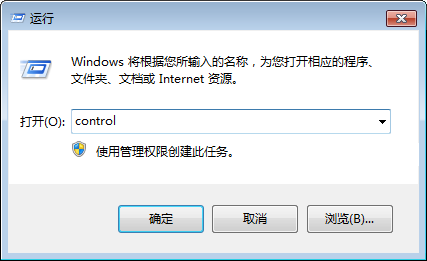
2、在打开的【控制面板】中找到【安全和维护】,然后打开。
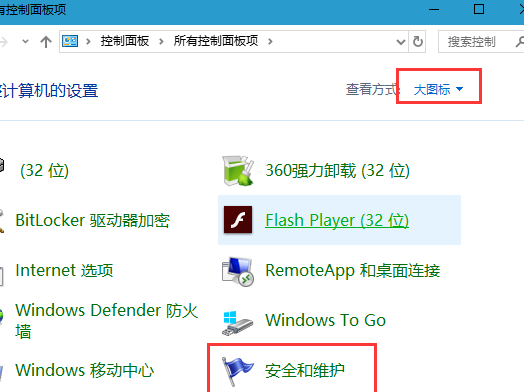
3、打开的新界面中找到【维护】,然后展开,选择里面的【更改维护设置】。
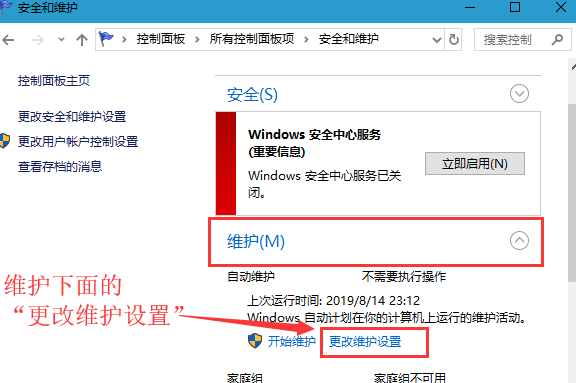
4、然后在新界面中的下方找到【自动维护】在选择“每日运行维护时间”最后点击【确认】键。
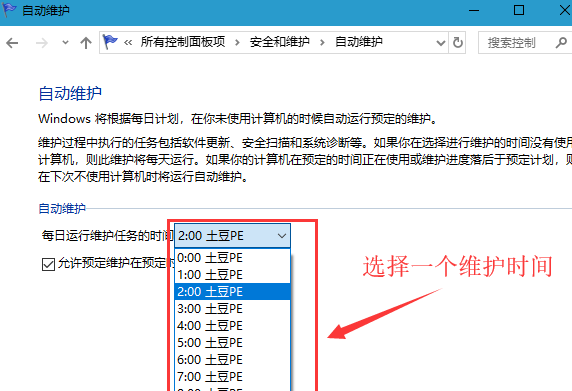
以上就是本站为大家带来去除烦恼的办法,可以不用担心断电,也可以不用担心会在自己需要用电脑时在等待更新,希望能够帮助到大家。
相关文章
- win10时间不准怎么办? 04-04
- Win10管理员Administrator账户开启方法 04-04
- win10蓝屏irql not less or equal教程 03-27
- win10系统总弹出需要新应用打开此ymsgr的解决方法 01-24
- win10待机死机有什么好的处理方法?要怎么解决? 01-21
- win10系统groove播放器无法使用怎么办?win10系统音乐groove无法播放修复教程 01-21
精品游戏
换一批
